WPS演示是我们常用的办公软件,给我们的工作和学习带来了极大的方便,但是我们如果能把WPS演示转化成一个视频,将会更加的有利于我们的工作和学习,因为人们在接受一样东西的时候,相比WPS演示,更加容易接受视频的讲解,这也有利于我们个人能力的体现。下面小编教你怎么把WPS演示转化成视频格式。
首先大家就要学会制作PPT,因为视频是用PPT转化得来的,所以大家想要一个号的视频,就需要大家先学会制作一个好的PPT,PPT的制作并不难,打开WPS软件,点击左上角的“WPS演示”,在下拉选项中选择新建,就能新建一张空白的PPT演示了。
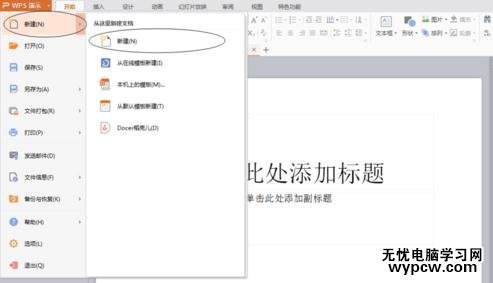
以此类推的方法,大家可以建立更多的空白的PPT,在空白的PPT里面插入自己想要说明的内容。内容可以是图片、表格、文字。
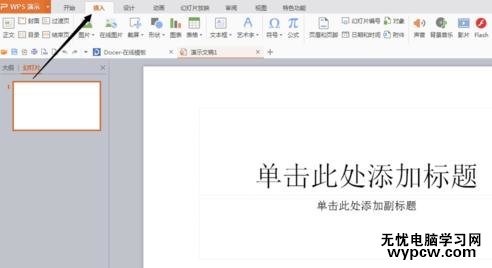
设计好一个属于自己的PPT演示,大家在设计PPT的时候,内容一定要丰富,不要太单一,在里面加入背景音乐,这样转化出来的视频效果才会更佳。

PPT演示设计完成后,接下来就是转化为视频,在转化之前,如果大家需要在一张PPT演示的停留的时间稍微长一些,就需要大家在“幻灯片放映”里面排练计时,在排练计时里面设置各张PPT演示所用的时间。

如果大家不需要设置时间久可以直接转换成视频,点击“另存为”按钮。
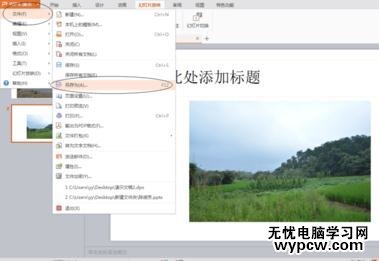
在弹出的程序中,在文件类型中选择“AVI视频”之后点击保存就完成转化了。

新闻热点
疑难解答